Электронные письма Apple Mail исчезают из входящих: проверенные и эффективные процедуры
Решение проблемы «Сообщения электронной почты Apple Mail исчезают из папки« Входящие »» описано в статье ниже. В статье объясняется, что делать, если все или некоторые из ваших сообщений электронной почты исчезли из вашего почтового ящика. В этой статье вы узнаете, как восстановить сообщения электронной почты, которые исчезли из почтового ящика Mac.
Apple Mail, обычно известная как Mac Mail, – это стандартное программное обеспечение электронной почты, входящее в комплект всех компьютеров Mac под управлением OS X 10.0 или новее. И, как и любой другой почтовый клиент на планете, у него есть множество проблем и ошибок. Мы рассмотрим одну такую проблему, которая стала довольно распространенной: в почтовом ящике Apple не отображаются все сообщения. Итак, давайте посмотрим, что это за проблема и каковы ее причины. После того, как мы выявили проблему, мы поговорим о том, что мы можем сделать для ее решения.
Несмотря на то, что электронные письма сначала создавались на компьютере, они становятся все более популярными на мобильных устройствах. Очевидно, читать электронную почту и вести дела по телефону проще и удобнее.
Однако, если вы добавите другое устройство, например iPhone, для доступа к своей электронной почте, вы можете заметить, что электронные письма исчезают. Как восстановить почтовый ящик в Apple Mail? В этой статье я расскажу о наиболее распространенных причинах, а также о том, что вы можете с этим сделать.
Почему электронные письма Apple Mail исчезают из папки «Входящие»?
IPhone, как один из самых современных цифровых продуктов на рынке, склонен к сбоям. По правде говоря, есть множество причин, по которым мои электронные письма исчезли из моего почтового ящика на моем Mac. Если вы проходите через это прямо сейчас, вот несколько советов, о которых следует помнить.
Программы для Windows, мобильные приложения, игры - ВСЁ БЕСПЛАТНО, в нашем закрытом телеграмм канале - Подписывайтесь:)
Системная ошибка: Система iPhone время от времени дает сбой, что может привести к потере данных, например, сообщения электронной почты Apple Mail исчезают из папки «Входящие». Фактически, это одна из самых частых причин проблем с iPhone.
Неправильные настройки почты: IPhone предлагает множество настроек почты для настройки приложения «Почта», некоторые из которых могут повлиять на ваш почтовый ящик и привести к тому, что электронные письма исчезнут с вашего iPhone.
Переход с POP3 на IMAP: Конечно, когда мобильный телефон получает электронную почту, он делает это через вашего поставщика услуг электронной почты, но другим способом. Большинство мобильных систем электронной почты используют протокол IMAP для доступа к электронной почте, тогда как вы обычно используете POP3 для получения электронной почты с ПК. Когда вы используете POP3, вы можете обнаружить, что ваши электронные письма начинают исчезать с вашего iPhone.
Ручные методы восстановления сообщений электронной почты Apple Mail исчезают из папки «Входящие»
После изучения всех возможных причин, по которым в почте Apple не отображаются старые электронные письма, решить проблему несложно. Все, что вам нужно сделать сейчас, это искать места, где что-то может пойти не так. Теперь доступны эффективные способы, позволяющие легко восстанавливать удаленные электронные письма:
1. Создайте новый почтовый ящик в Apple Mail.
Почта может восстановить ваш почтовый ящик с нуля, решив многие из наиболее распространенных проблем, связанных с отсутствием писем в почте Apple.
Поскольку все сообщения с вашего Mac будут удалены, этот метод может занять некоторое время. Если ваш почтовый ящик очень большой, лучше сначала попробовать другие варианты.
Выполните следующие действия, чтобы восстановить почтовый ящик:
- Выберите выбранный Почтовый ящик из левой панели в Почта.
- Выбирать Восстановить из меню почтового ящика.
Сообщения с сервера будут повторно загружены, и выбранный почтовый ящик будет воссоздан заново. В подавляющем большинстве случаев это решит любые проблемы, которые могут у вас возникнуть.
2. Содержание сообщения – проблема
Содержание сообщения индексируется и ищется независимо от заголовков, как указывалось ранее. Поскольку Mac OS X использует Spotlight для поиска содержимого сообщений, наиболее вероятной причиной является проблема с исчезновением индекса Spotlight для сообщений электронной почты Apple Mail из папки «Входящие».
Следуйте инструкциям ниже, пока ваша проблема не будет решена:
Загляните в Spotlight Privacy
Это может быть причиной проблемы, если вы по ошибке запретили Spotlight индексировать вашу папку библиотеки / почты.
Проверьте разрешения Spotlight следующим образом:
- Выбирать Системные настройки из меню.
- Проверить Конфиденциальность вкладка в Прожектор.
- Если твой Почтовая папка или подпапки появятся в списке, просто щелкните «-» кнопку, чтобы удалить их.
- Разрешать Прожектор чтобы проиндексировать эту папку в течение нескольких минут перед повторной попыткой поиска по электронной почте.
3. Проверьте настройки электронной почты.
Все сообщения и вложения должны загружаться с вашего почтового сервера, чтобы Spotlight мог проиндексировать их для учетных записей на сервере (таких как почтовые ящики iCloud и IMAP).
Чтобы перепроверить, перейдите по ссылке:
- Выберите учетные записи вкладка в Почта параметры.
- На левой боковой панели выберите желаемый адрес электронной почты а потом Передовой.
- Убедись в том, что Все сообщения и их вложения выбрали в просмотр офлайн всплывающее меню в верхней части.
4. Сбросить индекс прожектора полностью
Если ни один из вышеперечисленных вариантов не работает для писем, исчезающих из почтового ящика Apple, вы можете попробовать сбросить весь индекс Spotlight, но это займет много времени – возможно, несколько часов в зависимости от того, сколько данных у вас на диске.
- От Приложения -> Утилиты папку или Spotlight, откройте Терминал.
- Введите следующее командас последующим возвратом: sudo mdutil – E.
- Введите ваш системный пароль при появлении запроса (поскольку эту команду разрешено использовать только администраторам).
5. Повторно проиндексируйте вашу почту. Электронная почта Apple Mail исчезает из папки «Входящие».
Можно насильно переиндексировать почту следующим образом:
- От Приложения -> Утилиты папка, открыть Терминал.
- Введите следующую команду и нажмите клавишу возврата: mdimport -r /System/Library/Spotlight/Mail.mdimporter
Spotlight заставит повторно проиндексировать все ваши электронные письма, но на другие индексы это не повлияет.
6. Повторно синхронизируйте свои учетные записи, чтобы сообщения электронной почты Apple Mail исчезли из папки «Входящие».
Также возможна повторная синхронизация ваших учетных записей электронной почты. Это простая процедура, но может занять некоторое время:
- На левой панели Почта, выберите почтовый ящик.
- Выбирать Синхронизировать из всплывающего меню, щелкнув правой кнопкой мыши.
- Попробуй свой искать снова после завершения процесса (вы можете проверить статус в области Mail Activity).
Профессиональный инструмент для электронной почты Apple Mail исчезает из входящих
Если ни один из вышеперечисленных способов не работает для вас и вам нужно восстановить электронные письма Apple Mail, A Профессиональный инструмент Mac MBOX Converter предложенный техническими специалистами, будет большим подспорьем. Вы можете экспортировать элементы почтового ящика в EML, EMLX, PST, PDF, HTML и другие форматы. Это позволяет вам без проблем читать преобразованные файлы (EMLX, EML) в Mac Mail, включая отсутствующие электронные письма, или просматривать все отсутствующие электронные письма в других почтовых клиентах, таких как Outlook.
Скачать для Windows Купить сейчас
Шаги для руководства:
1: – Использовать Конвертер MAC MBOX преобразовать ваш Файлы MBOX. Основной пользовательский интерфейс программного обеспечения выглядит следующим образом:
2: – Здесь у вас есть два варианта сканирования MBOX: Добавить файлы) а также Добавить папку (и).
3: – Теперь рассмотрим MBOX путь и размер файла. Затем нажмите кнопку Следующий кнопка.
Примечание: Здесь я даю демонстрацию для Тихоокеанское стандартное время файл. Вы можете выбрать PDF, EML, MSG, EMLX, HTML, TXT, CSV.
4: – К экспорт файлы в формате Outlook PST, выберите PST радио выбор.
5: – Чтобы получить доступ к фильтрам и другим функциям, щелкните значок Расширенные настройки кнопка. Чтобы сохранить все изменения, нажмите кнопку Сохранить кнопка.
6: – Теперь нажмите кнопку Изменять кнопка и Просматривать в то место, где вы хотите PST файл сохранить. Щелкните значок Ok кнопка.
7: – Выберите Экспорт вариант. Когда экспорт процедура завершена, появится окно подтверждения. Выберите Ok кнопка.
Время упаковки
У каждого почтового клиента есть свой набор ошибок и проблем, с которыми пользователям приходится сталкиваться регулярно. Проблема с исчезновением писем Apple Mail из папки «Входящие» вызывает проблемы у пользователей Mac. В этом посте мы попытались разобраться в проблеме и определили некоторые возможные причины. Кроме того, мы рассмотрели ручные и технические методы решения проблемы с электронной почтой Apple, не отображающей все электронные письма. Теперь пользователи могут устранять неполадки, связанные с отсутствием почтовых ящиков Mac Mail, используя метод, указанный выше по порядку.
Программы для Windows, мобильные приложения, игры - ВСЁ БЕСПЛАТНО, в нашем закрытом телеграмм канале - Подписывайтесь:)
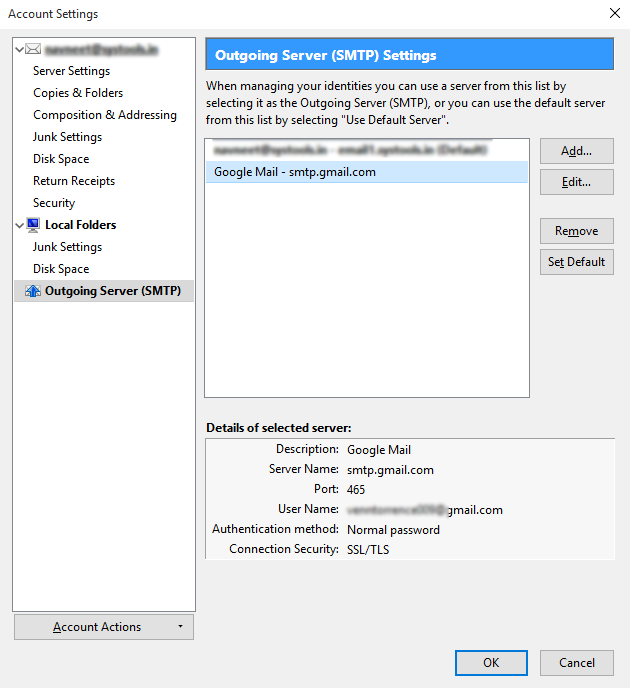
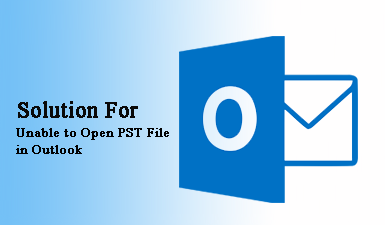
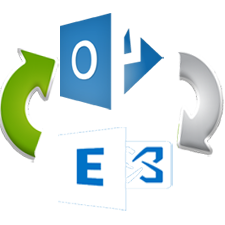
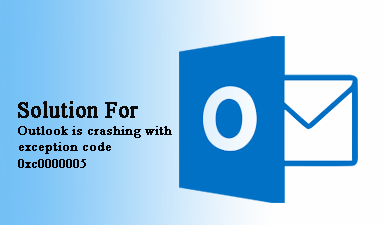

![Восстановление базы данных из аварийного режима в SQL Server [SOLVED]](https://triu.ru/wp-content/uploads/2021/11/recover-database-from-emergency-mode-in-sql-server.png)